Windows 10 から Windows 11 24H2 にアップグレードするためのステップバイステップ ガイド
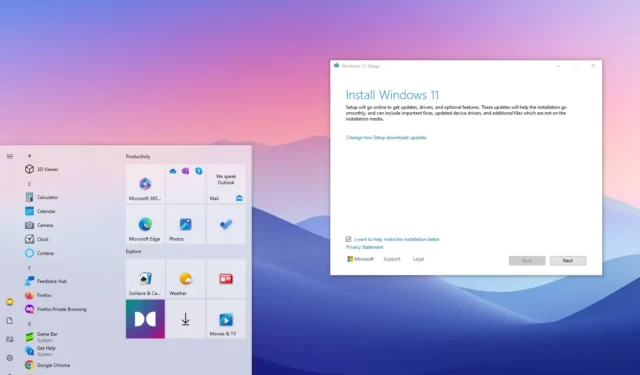
Windows 10 デバイスをお持ちの場合は、Windows 11 24H2 (2024 Update) に無料でアップグレードする簡単な方法があります。このアップグレードは、ISO ファイル、Windows Update、またはインストール アシスタントを通じて実行できます。インストールを続行するには、ハードウェアが必要な最小仕様を満たしていることが不可欠です。
Microsoft はさまざまなアップグレード オプションを提供しています。お使いのシステムが Windows 11 24H2 アップグレードの対象になると、「Windows Update」に通知が表示され、アップグレードを開始するよう促されます。または、「インストール アシスタント」ツールを使用してインプレース アップグレードを行うこともできます。また、USB フラッシュ ドライブ経由で ISO ファイルをダウンロードしてプロセスを容易にしたり、6 つの異なる方法でクリーン インストールを実行したりすることもできます。
クリーン インストールを行うと、OS が完全に再インストールされるため、プロセス中およびプロセス後に問題が発生する可能性があることに留意してください。経験から言うと、クリーン インストールを選択する方が効果的な場合が多いです。時間はかかるかもしれませんが、結果的にスムーズなエクスペリエンスが得られることが多いです。
さらに、Microsoft は新しいバージョンを段階的に展開していることにも注意してください。段階的にリリースされるため、アップグレードがすべてのハードウェアおよびソフトウェア セットアップとすぐに完全に互換性を持つとは限りません。アップグレードのタイミングを検討している場合は、今すぐアップグレードするか、延期するかについて説明している私のガイドを確認することをお勧めします。
このガイドでは、4 つの異なる方法で Windows 10 から Windows 11 の 2024 更新プログラムにアップグレードする手順について説明します。
- Windows Update 経由で Windows 10 を 11 24H2 にアップグレードする
- インストールアシスタントを使用して Windows 10 を 11 24H2 にアップグレードする
- ISOファイルを使用してWindows 10を11 24H2にアップグレードする
Windows Update 経由で Windows 10 を 11 24H2 にアップグレードする
Windows Update を通じて Windows 10 から Windows 11 24H2 に手動でアップグレードするには、次の手順に従います。
-
Windows 10 デバイスの設定にアクセスします。
-
[更新とセキュリティ]を選択します。
-
Windows Updateをクリックします。
-
「アップデートを確認」ボタンを押します。
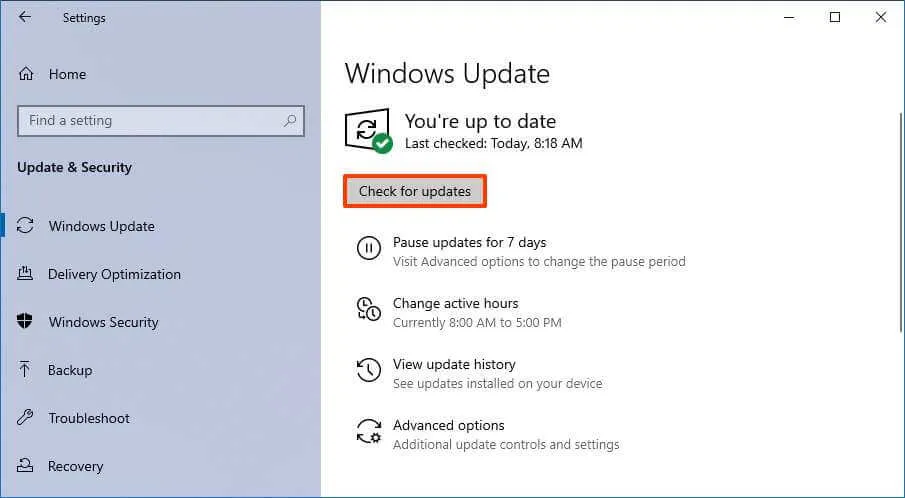
-
「ダウンロードしてインストール」ボタンをクリックします。
-
「今すぐ再起動」ボタンを押します。
これらの手順を完了すると、Windows Update は Windows 10 から Windows 11 24H2 へのアップグレード プロセスを開始します。
インストールアシスタントを使用して Windows 10 を 11 24H2 にアップグレードする
インストール アシスタントを使用してアップグレードする場合は、次の手順に従ってください。
-
「Windows 11 インストール アシスタント」セクションで、「今すぐダウンロード」ボタンをクリックします。
-
Windows11InstallationAssistant.exeファイルをダブルクリックしてツールを起動します。
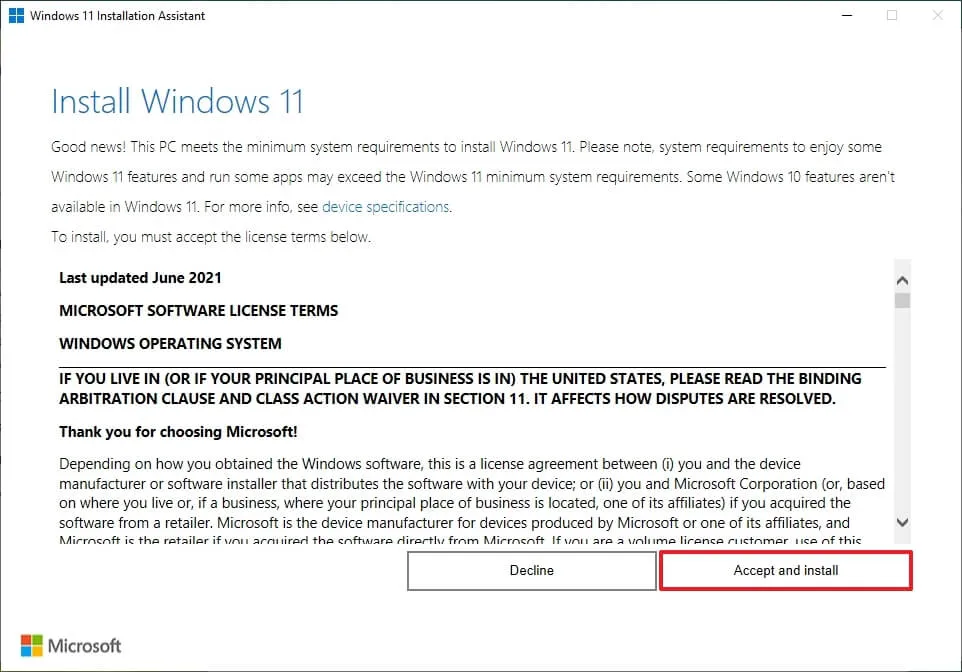
-
「同意してインストール」ボタンをクリックします。
これらの手順を実行すると、システムは最新の Windows 11 バージョンへのアップグレードを開始します。
ISOファイルを使用してWindows 10を11 24H2にアップグレードする
-
「x64 デバイス用の Windows 11 ディスク イメージ (ISO) のダウンロード」セクションでWindows 11オプションを選択します。
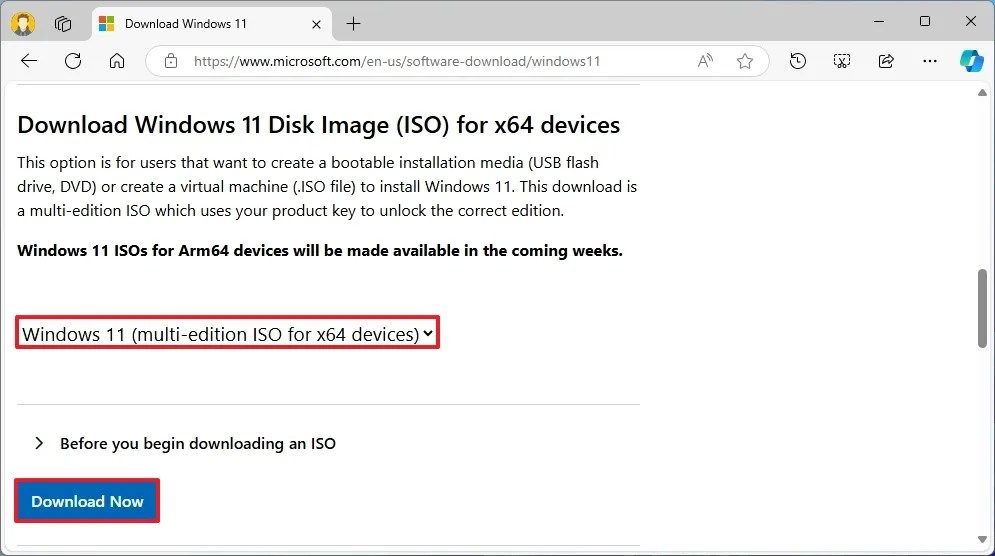
-
ダウンロードボタンをクリックします。
-
希望するインストール言語を選択します。
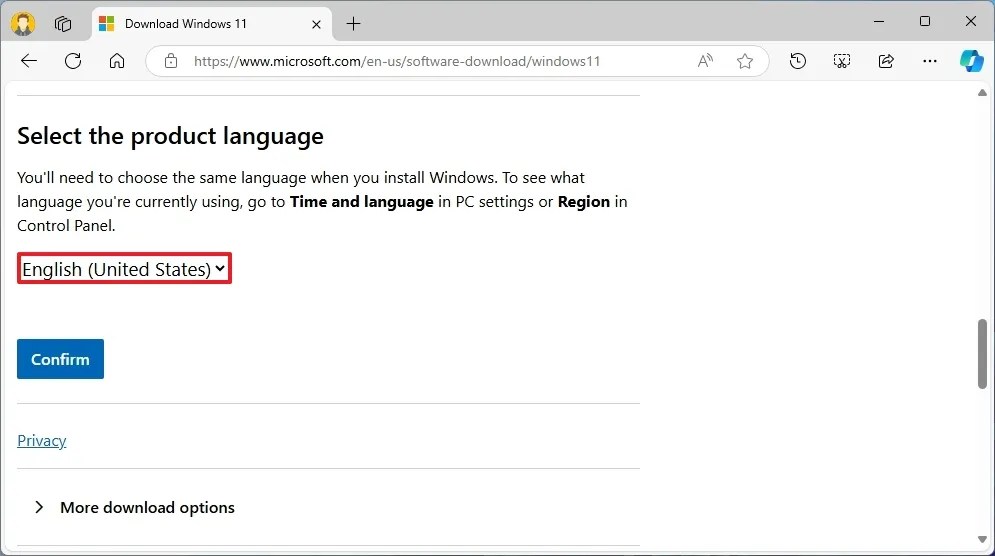
-
「確認」ボタンをクリックします。
-
コンピュータの「ダウンロード」ボタンをクリックして、Windows 11 24H2 ISO ファイルをダウンロードします。

-
ファイルエクスプローラーにアクセスします。
-
ISO ファイルを右クリックし、[開く] サブメニューに移動して、[Windows エクスプローラー]を選択します。
-
左ペインからマウントされたドライブを選択します。
-
アップグレードを開始するには、セットアップファイルをダブルクリックします。
-
(オプション) 「Windows セットアップによる更新プログラムのダウンロード方法を変更する」リンクをクリックします。

-
「今はしない」オプションを選択します。

-
「次へ」ボタンをクリックします。
-
「同意する」ボタンをクリックして利用規約に同意します。

-
最後に、「インストール」ボタンをクリックします。
これらの手順が完了すると、システムは最新バージョンのオペレーティング システムにアップグレードされます。これはインプレース アップグレードであるため、以前の設定、アプリケーション、およびファイルが自動的にバージョン 24H2 に転送されるため、初期セットアップはシームレスになります。
2024 年 10 月 12 日更新:このガイドは、正確性を高め、プロセスの更新を反映するために改訂されました。
コメントを残す